Hvis video stadig ikke er en vigtig del af dit daglige liv eller din arbejdsplads, er du ude. Ifølge en nylig undersøgelse er videoredigering en af de største udfordringer, som folk står over for i forbindelse med videodistribution. Den gode nyhed er, at der er masser af videoredigerere, der kan hjælpe dig med at rotere, beskære eller klippe klip. Denne artikel vil identificere en topliste over redaktører af videoafgrøder for begyndere. Så du nemt og hurtigt kan ændre dine videofiler.

Et godt redigeringsværktøj til videoredigering skal være let at bruge, samtidig med at det producerer output i høj kvalitet. Desuden bør den tilbyde bonusfunktioner, ligesom andre videoredigeringsværktøjer. AnyMP4 Video Converter Ultimate er bare video beskæring software.
AnyMP4 Video Converter Ultimate - Bedste Video Beskæringsredaktør
Sikker download
Sikker download
Sådan beskæres videofiler uden tab af kvalitet
Trin 1: Åbn videofiler:
Kør den bedste videoafgrødningssoftware til pc og Mac, når du har installeret den på disken. Klik derefter på Tilføj filer menu i øverste venstre hjørne, og importer kildevideofilerne. Det understøtter næsten alle videoformater.

Trin 2: Beskær en video
Klik på knappen Redigere ikon under en titel for at åbne videoredigeringsvinduet. Gå derefter til Rotér og beskær fane. Juster værdierne i Afgrødeareal mulighed for gradvist at beskære din video og få vist effekten i preview -panelet ovenfor. Du kan også nulstille billedformatet i Aspect Ratio. Klik OK indtil du får det ønskede resultat.

Trin 3: Eksporter videoer
Efter at have beskåret alle videoer, skal du gå tilbage til hovedgrænsefladen. Indstil en destinationsmappe i Gem til feltet i bunden. Til sidst skal du klikke på knappen Konverter alle for at eksportere de beskårne videoer.

Bemærk: Hvis du skal ændre outputformatet, skal du trække Konverter alle til menu og indstil den i profildialogen.
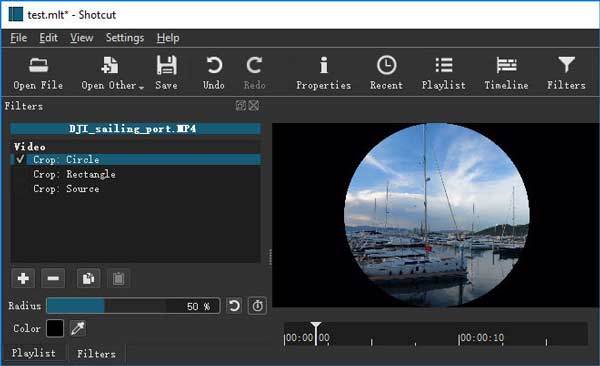
Shotcut er gratis video beskæring software, da det er open source. Så alle kan bruge de fulde funktioner uden at betale en krone. Selvom det ikke er perfekt, giver Shotcut begyndere mulighed for at skabe fantastisk design og kunstværker.
FORDELE
ULEMPER
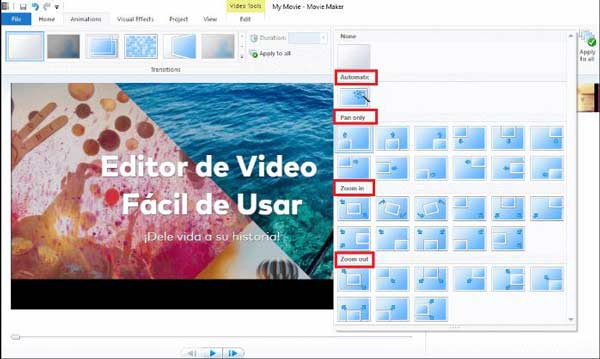
Windows Movie Maker er et simpelt videoafgrødeværktøj til pc. Det er en del af Windows Essentials 2021, men kan ikke længere downloades fra Microsofts officielle websted. Heldigvis kan du stadig finde det på tredjepartswebsteder.
FORDELE
ULEMPER
Læs mere:
Sådan roteres en video i Windows Media Player
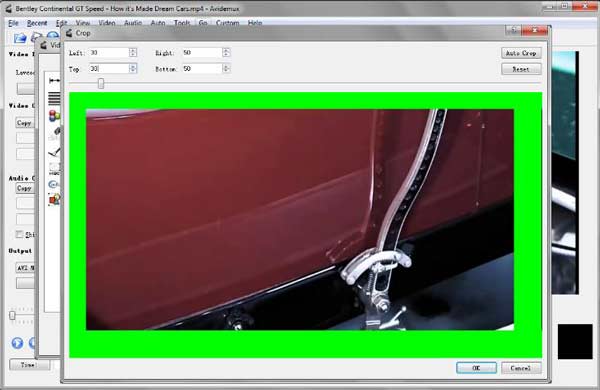
Avidemux er en anden videoafgrødningssoftware, der kan downloades gratis for begyndere. Den klare grænseflade giver kun de grundlæggende funktioner, og du kan finde flere værktøjer i den øverste menulinje inklusive video beskæring. Desuden fungerer det problemfrit på Windows og Linux.
FORDELE
ULEMPER
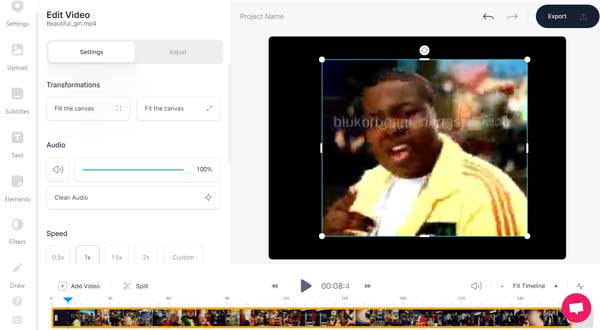
VEED er en online video beskærer og fusion. Det betyder, at du kan uploade en video i en browser og beskære den uden at installere software. For at komme i gang kan du redigere dine videoer gratis uden registrering.
FORDELE
ULEMPER
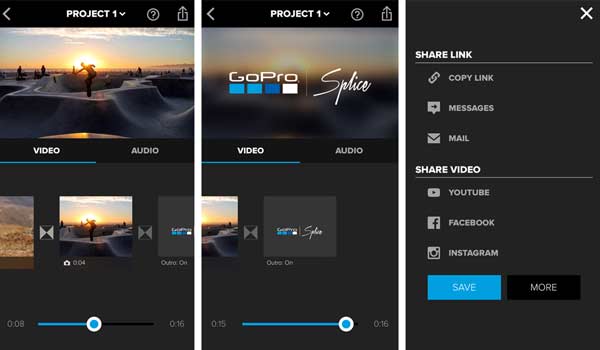
Platform: Android 6.0 og nyere, iOS 11.2 eller nyere
Pris: Gratis med køb i appen
Splice er videoklippeditor -appen udgivet af GoPro, men du kan bruge den, selvom du ikke har et GoPro -kamera. Ud over at beskære videoer er det også i stand til at lave film med dine egne videoklip.
FORDELE
ULEMPER
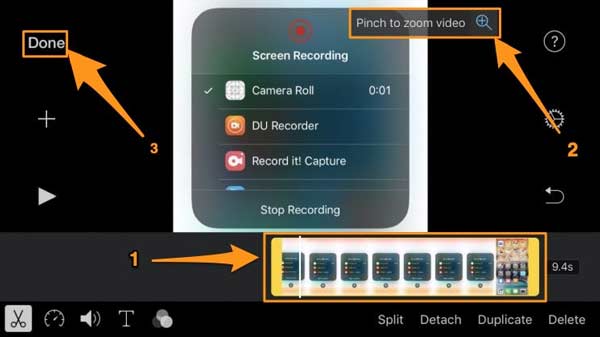
Platform: iOS 14.0 eller senere
Pris: Gratis
iMovie er den nemmeste video cropper -app på iPhone og iPad. Det blev udgivet af Apple til iOS- og Mac -brugere. Du kan styre videoredigering med dine fingre og bevægelser på iOS -enheder uden computer.
FORDELE
ULEMPER
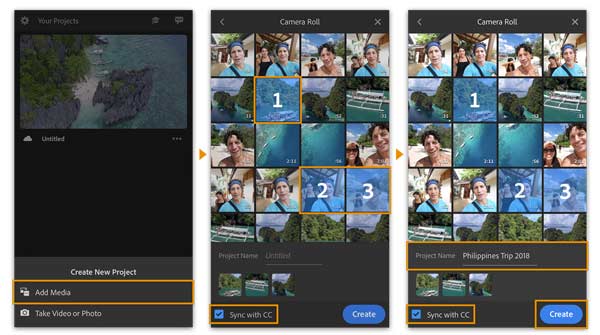
Platform: Android 6.0 og nyere, iOS 13.0 eller nyere
Pris: Gratis med køb i appen
Som en alt-i-en videoafgrødningsredigeringsapp giver Rush dig mulighed for at redigere og retouchere videoer på mobile enheder. Du kan downloade appen gratis og bruge de grundlæggende funktioner. Den fulde version kræver abonnement.
FORDELE
ULEMPER
Kan du beskære en video i videoredigereren?
Hvis din video editor har mulighed for video beskæring, kan du gøre det. Imidlertid har ikke alle videoredigerere en sådan evne. Som et resultat skal du bruge en anden videoafgrødningsredaktør.
Har Windows 10 en videoredigeringsredaktør?
Windows 10 har ikke videoredigeringsfunktionen. Alternativt tilbyder den indbyggede Photos-app nogle videoredigeringsfunktioner, f.eks. Trimning, tilføjelse af tekst eller fletning af videoer. Det kan dog ikke beskære videoer.
Sådan beskæres en video i OBS?
OBS er et skærmoptagelsesprogram, men ikke et videoredigeringsprogram. Med et andet ord kan du optage videoer, skærme og gameplay med OBS. Når det kommer til at beskære videoer, skal du bruge en video beskærer.
Denne artikel deler dig top 8 bedste video beskærings editor programmer til Windows, Mac, Android og iPhone. Nogle af dem er helt gratis, som iMovie. Andre kræver en form for betaling, f.eks. VEED. Nu kan du vælge et passende værktøj til din enhed. AnyMP4 Video Converter Ultimate er vores anbefaling på grund af fantastisk outputkvalitet. Hvis du har andre spørgsmål, bedes du efterlade en besked under dette indlæg, og vi vil svare på det hurtigst muligt.